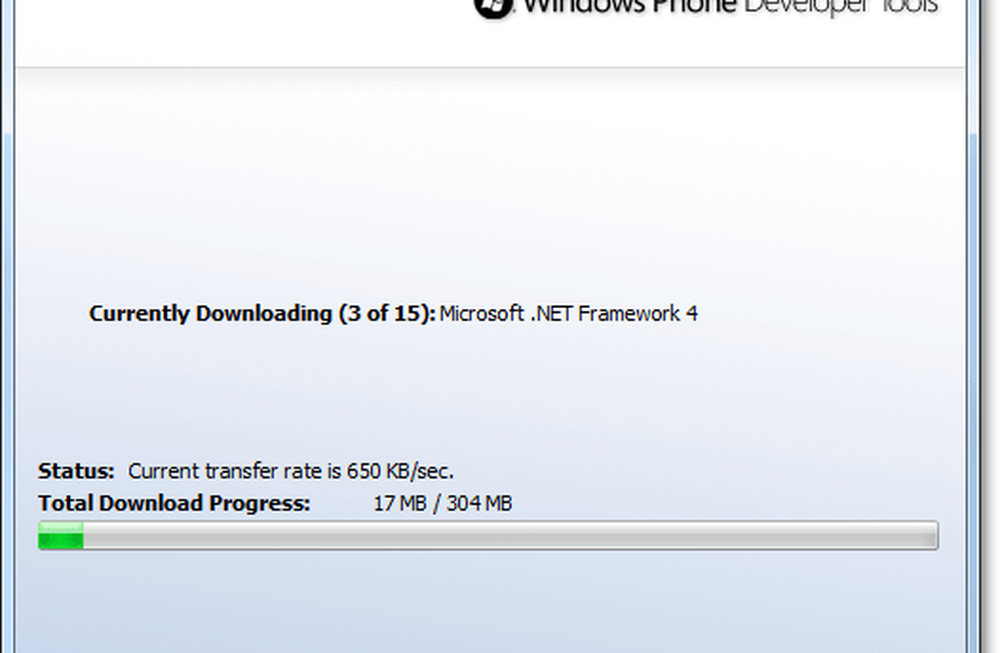Cum de a testa un telefon mobil Android pe computer

 Dacă intenționați să cumpărați un smartphone Android, este posibil să fi testat deja Android într-un magazin de telefonie mobilă. Dar indiferent cât de mult doriți să testați Android, ar fi destul de prost să stați la magazin toată ziua, eh?
Dacă intenționați să cumpărați un smartphone Android, este posibil să fi testat deja Android într-un magazin de telefonie mobilă. Dar indiferent cât de mult doriți să testați Android, ar fi destul de prost să stați la magazin toată ziua, eh?Ei bine, avem o soluție pentru dvs. - astăzi vă vom arăta cum să testați Android pe computerul dvs. gratuit.
Pasul 1 - Descărcați kitul Android SDK (Kit de dezvoltare software)
Primul pas este descărcarea emulatorului. Pentru a face acest lucru, faceți clic aici și alegeți tipul de sistem de operare în care vă aflați. Deschideți conținutul oriunde doriți. Doar pentru a sublinia, chiar dacă inițial pentru dezvoltatori, SDK Android poate fi folosit în scopuri de testare.
Pasul 2 - Configurarea descărcării emulatorului
Porniți .fișier exe numit Setarea SDK. Deoarece aceasta este prima dată când porniți aplicația, este posibil să nu puteți începe imediat descărcarea. Soluția pentru aceasta este de a merge la Android SDK și AVD Manager fereastră și din meniul de setări, verificați Forțați sursele HTTPS să fie preluate utilizând HTTP.

Ulterior, descărcarea ar trebui să înceapă. Puteți descărca totul, dar știți că descărcarea totului poate dura mult timp, în special dacă conexiunea la internet este lentă. Pentru o configurare mai rapidă, respingeți totul din lista de pachete de care nu aveți nevoie. Odată ce ați ales ce descărcați, continuați cu Instalare buton. Descărcarea trebuie să fie pe drum.

Pasul 3 - Crearea dispozitivului dvs. Virtual Droid
E timpul să-ți construiești un Droid! Mergeți la Dispozitive virtuale panou și Clic Nou. De aici puteți alege totul pentru dispozitivul Android! Puteți să-i dați un nume, să selectați versiunea Android pe care doriți să o difuzați, dimensiunea cardului dvs. SD și rezoluția. După terminare, Clic Creați AVD.

Pasul 4 - Începeți și utilizați Android virtual pentru prima dată
După ce ați terminat de a crea Droid virtual, îl puteți porni. Mergi la Dispozitive virtuale, selectați Android și apăsați start. De atunci, veți putea alege dacă doriți sau nu să scalați afișajul la dimensiunea reală. Pentru cele mai bune rezultate, vă recomandăm să activați această caracteristică pe.

Odată ce lansați lansarea, ar trebui să apară câteva ferestre, eventual ducând la o fereastră mai mare. Ar trebui să spunem Android, și ar putea dura o perioadă de încărcare, deoarece aceasta este prima dată când vă configurați dispozitivul Android. După terminarea încărcării, ecranul ar trebui să arate astfel:

Pasul 5 - Crearea unei comenzi rapide pentru lansarea directă a Droidului
Acum, când ați configurat Droid-ul complet, poate doriți să aveți o scurtătură care să o lanseze direct. Pentru a face acest lucru, mai întâi trebuie să creați o comandă rapidă pentru aplicația SDK. Trage aplicația SDK pe desktop cu Mouse dreapta buton. Va apărea un meniu. De acolo trebuie Selectați Creați comenzi rapide aici.

Odată ce ați creat comanda rapidă, Click dreapta pe ea și Selectați Proprietăți. În fereastra Proprietăți, găsiți Ţintă și pur și simplu adăugați @NameOfYourDroidHere la sfârșitul locației.

Terminat! Acum poți testa Android tot ce vrei! Am descoperit că unele acțiuni pot apărea lent pe emulator, dar acest lucru este normal, deoarece un PC nu poate simula perfect mediul Android. Sperăm că acest truc elegant vă va ajuta să vă decideți dacă doriți să cumpărați un telefon mobil Android!